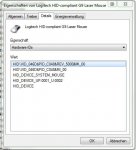biebre
Lieutenant
- Registriert
- Dez. 2008
- Beiträge
- 785
Hallo zusammen,
Problembeschreibung:
Ich habe Win 7 Ultimate und eine Razer Copperhead.
Bei mir sind folgende Probleme aufgetreten:
a) Bei der Treiberinstallation wurde bei der Suche nach der Maus (Mouse detection...) "FAILED" gemeldet.
b) Als Folge erkannte der Configurator meine Maus nicht "No mouse detected! Klick ok to scan USB-Port again.
c) Außerden wurde beim Configurator bei Firmware" n/a" [not available] gemeldet.
Dafür gibt es folgende Lösung bis der finale Treiber von Razer erscheint (Vorraussichtlich 6. Nov 09):
Jegliche Änderungen geschehen auf eigene Gefahr, ich übernehme in keiner Weise Garantie für Schäden an Hard-/Software oder anderweitige Fehler!
Sollten andere geräte über USB angeschlossen sein, die einen extra Treiber benötigen bitte vorher ein Backup anfertigen, auch wenn es bei mir mit meiner G15 so geklappt hat!
Dieses Tutorial wurde nur mit einer 64 bit version von Win 7 Ultimate getestet! Nähere Infos für 32 bit Nutzer siehe unten - Abweichungen beim Anwendungsverlauf der Schritte wurden entsprechend markiert, es sollte also auch bei 32 bit Versionen klappen, Feedback gern gesehen!
LÖSUNG A:
Schritt 1:
Schritt 2:
Lösung B: (für 64 bit Systeme)
Hilft weder Lösung A noch Lösung B mache bitte alles rückgängig was du bisher getan hast und folge Lösung C!
Lösung C:
Schritt 1:
Schritt 2:
Schritt 3:
WICHTIG: Dieser Schritt kann möglicherweise übersprungen werden! Ich bitte um Feedback seitens derer, die dies getan haben! Für eine "saubere" Installation sollte der Schritt dennoch durchgeführt werden! (bei mir war er nötig)
A)
B)
Schritt 4:
WICHTIG: Dieser Schritt kann möglicherweise übersprungen werden! Ich bitte um Feedback seitens derer, die dies getan haben! Für eine "saubere" Installation sollte der Schritt dennoch durchgeführt werden! (bei mir war er nötig)
Schritt 5:
Schritt 6:
Schritt 7:
Schritt 8:
Schritt 9:
Schritt 10:
Schritt 11:
Schritt12:
ACHTUNG: 32 Bit User installieren bitte mit folgender Datei: C:\Program Files (x86)\Razer\Copperhead\Driver\DPInst.exe
Schritt 13:
Schritt 14:
Feedback wäre gern gesehen.
ACHTUNG DIESER TRICK IST NOCH NICHT MIT DER 32 BIT VARIANTE VON WINDOWS 7 DURCHGEFÜHRT WORDEN!
Bisher lediglich mit Windows 7 Ultimate 64 bit (OEM)
Bitte schreibt hier, falls es bei euch geklappt hat, oder auch nicht oder falls ihr anderweitige Verbesserungsvorschläge haben solltet!
Vllt sticky bis zum 6. November?
Update 16.10.2009 12:51
Problembeschreibung:
Ich habe Win 7 Ultimate und eine Razer Copperhead.
Bei mir sind folgende Probleme aufgetreten:
a) Bei der Treiberinstallation wurde bei der Suche nach der Maus (Mouse detection...) "FAILED" gemeldet.
b) Als Folge erkannte der Configurator meine Maus nicht "No mouse detected! Klick ok to scan USB-Port again.
c) Außerden wurde beim Configurator bei Firmware" n/a" [not available] gemeldet.
Dafür gibt es folgende Lösung bis der finale Treiber von Razer erscheint (Vorraussichtlich 6. Nov 09):
Jegliche Änderungen geschehen auf eigene Gefahr, ich übernehme in keiner Weise Garantie für Schäden an Hard-/Software oder anderweitige Fehler!
Sollten andere geräte über USB angeschlossen sein, die einen extra Treiber benötigen bitte vorher ein Backup anfertigen, auch wenn es bei mir mit meiner G15 so geklappt hat!
Dieses Tutorial wurde nur mit einer 64 bit version von Win 7 Ultimate getestet! Nähere Infos für 32 bit Nutzer siehe unten - Abweichungen beim Anwendungsverlauf der Schritte wurden entsprechend markiert, es sollte also auch bei 32 bit Versionen klappen, Feedback gern gesehen!
LÖSUNG A:
Schritt 1:
- Deinstalliere den Razer Treiber und führe danach einen Neustart durch.
Schritt 2:
- Rechtsklick auf die Setup.exe des Razertreibers und folgende Werte unter "Kompatibilität" setzen:
"Berechtigung als Administrator ausführen"
"Kompatibilitätsmodus: Vista (Service Pack 1)"
- Starte die Installation von Neuem. Führe danach einen Neustart durch.
Lösung B: (für 64 bit Systeme)
- Führe Lösung A durch. Sollte dadurch keine Verbesserung auftreten folge Schritt 10 Der unten beschriebenen Lösung für 64 bit Systeme!
Hilft weder Lösung A noch Lösung B mache bitte alles rückgängig was du bisher getan hast und folge Lösung C!
Lösung C:
Schritt 1:
- Besorge dir eine alternative Maus die nicht über USB betrieben wird und entferne die Razer Maus aus ihrem USB- Slot!
Schritt 2:
- Razer Treiber über Systemsteuerung => Programmet etc. löschen
Schritt 3:
WICHTIG: Dieser Schritt kann möglicherweise übersprungen werden! Ich bitte um Feedback seitens derer, die dies getan haben! Für eine "saubere" Installation sollte der Schritt dennoch durchgeführt werden! (bei mir war er nötig)
A)
- Systemsteuerung => Geräte Manager => Suche unter Eigenschaften => Details => Hardware ID's nach etwas das mit der Razer Copperhead zu tun hat und lösche den entsprechenden Eintrag.
Warte danach eine eventuelle Neuinstallation eines "Standardtreibers" durch Windows ab und starte den Rechner neu! [WEITER BEI SCHRITT 5!]
B)
- Systemsteuerung => Geräte Manager => ALLES was unter "Eingaegeräte (Human Interface Devices) steht deinstallieren (kann das Neuinstallieren von anderer Software nötig machen! ACHTUNG!)
Außerdem alles was unter "Mäuse und andere Zeigergeräte" steht deinstallieren - daraufhin sollte keine angeschlossene Maus mehr funktionieren.
Schritt 4:
WICHTIG: Dieser Schritt kann möglicherweise übersprungen werden! Ich bitte um Feedback seitens derer, die dies getan haben! Für eine "saubere" Installation sollte der Schritt dennoch durchgeführt werden! (bei mir war er nötig)
- Die alternative Maus (nicht über USB angeschlossen) erneut anschließen und auf die automatische Treiberinstallation von Windows warten.
Schritt 5:
- PC Neustart durchführen
Schritt 6:
- Den "aktuellen" (Stand 15.10.09) Treiber von der offiziellen Razzer Homepage runterladen und entpacken. [Razer Copperhead Driver v6.10 and Firmware v6.19]
http://www.razersupport.com/index.php?_m=downloads&_a=view&parentcategoryid=8&pcid=0&nav=0
Schritt 7:
- Rechtsklick auf die Setup.exe => Eigenschaften => Kompatibilitätsmodus => Windows Vista (Service Pack 1 ) und bei Berechtigungsstufe "Als Administrator ausühren" => OK
Schritt 8:
- Razer Maus wieder einstecken, alternativ Maus entfernen, automatische Treiberinstallation abwarten und Setup starten.
Schritt 9:
- PC Neustart durchführen
Schritt 10:
- Gehe in das Razer Verzeichnis und ändere folgende Kompatibilitätseinstellungen in folgenden Dateien: [Standard C:\Program Files (x86)\Razer\Copperhead\]
Kompatibilitätseinstellungen: - Kompatibilitätsmodus: Windows Vista (Service Pack 1 )
[*]Berechtigungsstufe "Als Administrator ausühren"
Zu ändernde Dateien:
- C:\Program Files (x86)\Razer\Copperhead\razercfg.exe
- C:\Program Files (x86)\Razer\Copperhead\razerhid.exe
- C:\Program Files (x86)\Razer\Copperhead\razerofa.exe
- C:\Program Files (x86)\Razer\Copperhead\razertra.exe
- C:\Program Files (x86)\Razer\Copperhead\Driver64\DPInst.exe [WICHTIG!!!]
Schritt 11:
- PC Neustart durchführen
Schritt12:
- Öffne das Verzeichnis:
- C:\Program Files (x86)\Razer\Copperhead\Driver64\
- Rechtsklick auf die Datei "DPInst.exe" und "Installieren" im Kotextmenü auswählen.
- Dialogfelder durchklicken und setup abschließen.
ACHTUNG: 32 Bit User installieren bitte mit folgender Datei: C:\Program Files (x86)\Razer\Copperhead\Driver\DPInst.exe
Schritt 13:
- Gehe in das Startverzeichnis und überprüfe ob die Verknüpfungen im Razer/Copperhead/ Ordner die richtigen Kompatibilitätseinstellungen und Berechtigungen haben (im Normalfall von den geänderten .exe Dateien übernommen), falls nicht ändere sie wie oben beschrieben ab.
Schritt 14:
- Führe einen Neustart durch und freue dich darauf, dass der Treiber nun auch unter Win 7 funktioniert!
Feedback wäre gern gesehen.
ACHTUNG DIESER TRICK IST NOCH NICHT MIT DER 32 BIT VARIANTE VON WINDOWS 7 DURCHGEFÜHRT WORDEN!
Bisher lediglich mit Windows 7 Ultimate 64 bit (OEM)
Bitte schreibt hier, falls es bei euch geklappt hat, oder auch nicht oder falls ihr anderweitige Verbesserungsvorschläge haben solltet!
Vllt sticky bis zum 6. November?
Update 16.10.2009 12:51
Zuletzt bearbeitet: